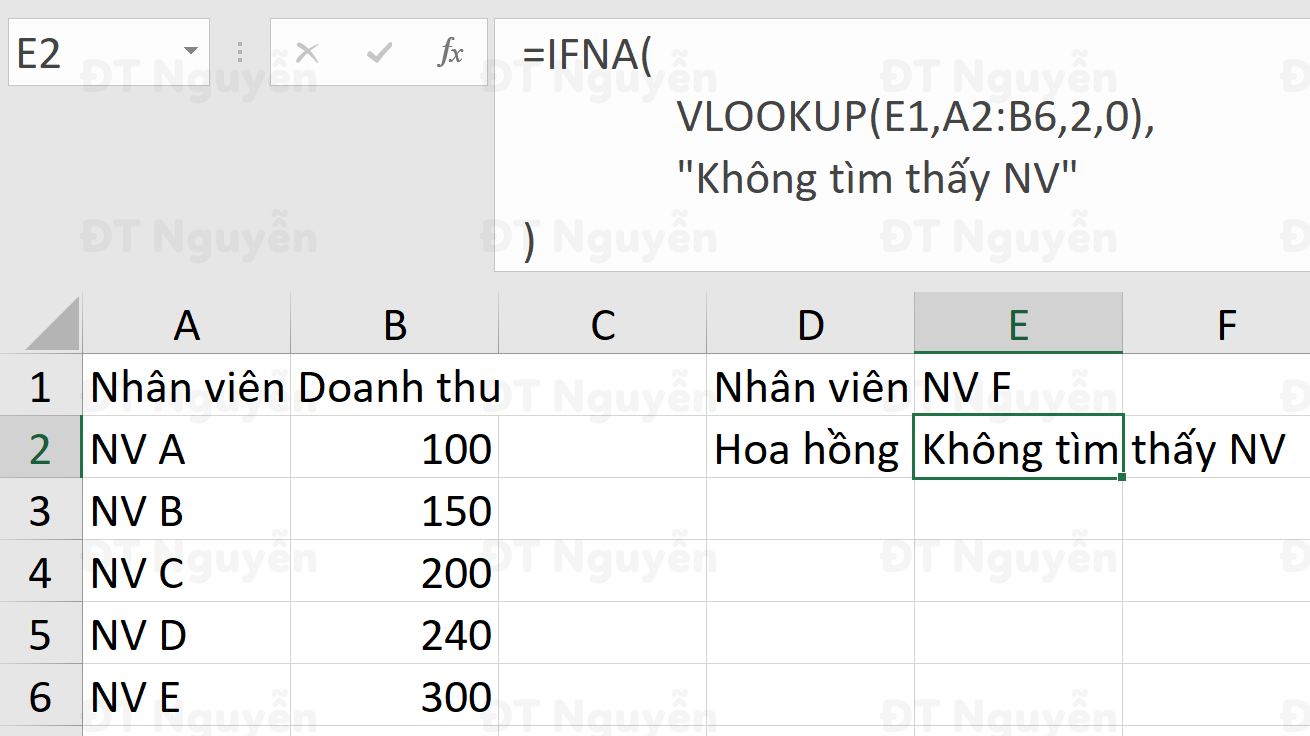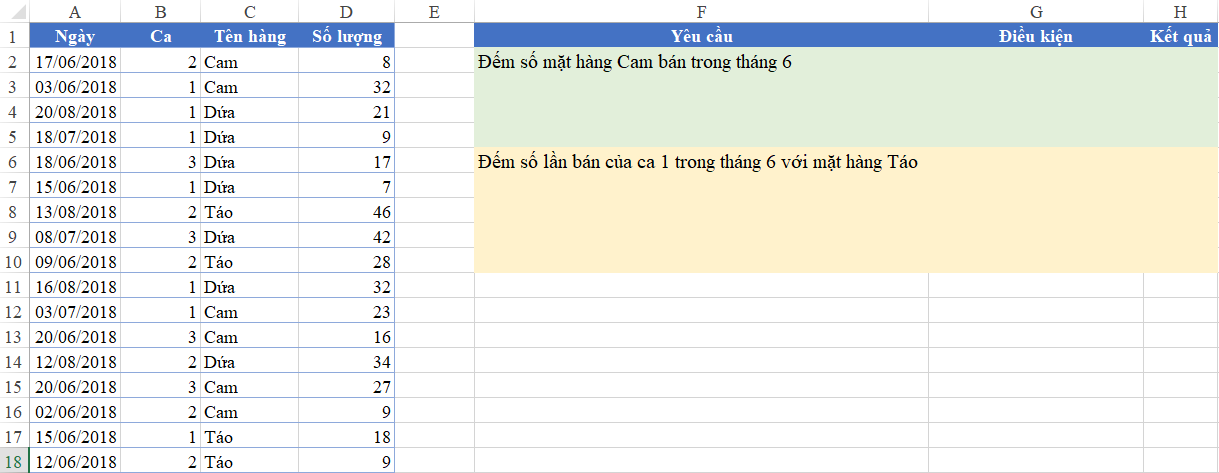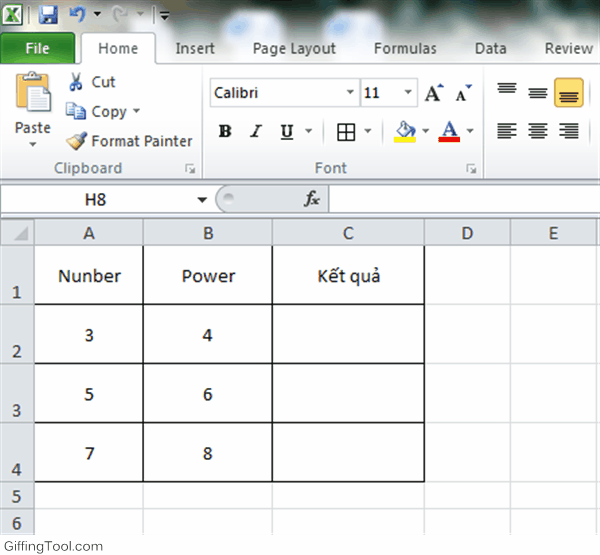Bạn đã bao giờ gặp các trường hợp muốn biết 1 ngày bất kì là thứ mấy trong tuần, lập bảng chấm công và muốn biết ngày đó ứng với thứ mấy,….? Tất cả thao tác sẽ trở nên nhanh chóng nếu bạn biết cách dùng hàm trả về thứ trong tuần trong Excel. Đừng lo, bài viết này sẽ hướng dẫn bạn.
Hàm WEEKDAY
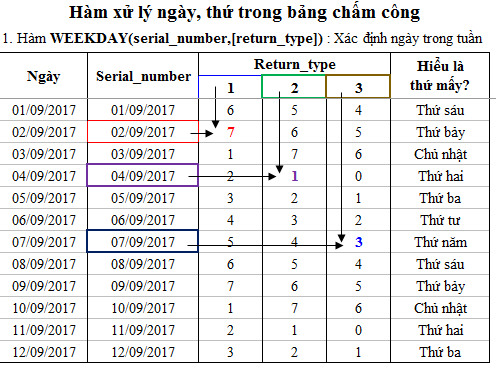
Đối tượng Serial_number tại hàm WEEKDAY chính là đối tượng ngày mà bạn cần xác định thứ.
Đối tượng Return_type là những dạng kết quả trả về của hàm WEEKDAY. Bởi vì mỗi nơi lại có cách quy ước khác nhau, nên Excel hỗ trợ rất nhiều các dạng quy ước về thứ. Ở đây ta đã có mô tả 3 dạng phổ biến:
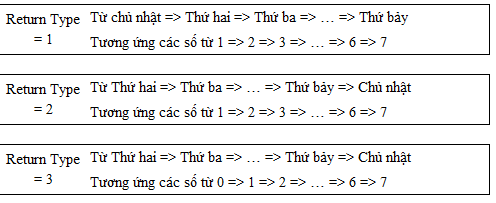
Tuy nhiên đối với hàm này, bạn vẫn chưa thấy được đúng cái bạn cần, vì “Thứ” bạn thường coi nó ở dạng “Chữ / Text” chứ không phải dạng “Số / Number”, ví dụ như hàm WEEKDAY mang lại.
Vì vậy, bạn sẽ tìm hiểu tiếp về hàm CHOOSE để tiến hành kết hơp với hàm WEEKDAY
Xem thêm: Hướng dẫn cách vẽ sơ đồ tổ chức với chức năng Smart Art
Hàm CHOOSE

Ở đây, bạn hoàn toàn có thể đưa những đối tượng value1 = $I$4 thay thế bằng “Chủ nhật”
value2 = $J$4 thay thế bằng “Thứ hai”…
* Chú ý 1: với hàm Weekday dùng Return_type = 2 thì phải áp dụng hàm Choose như bên dưới:
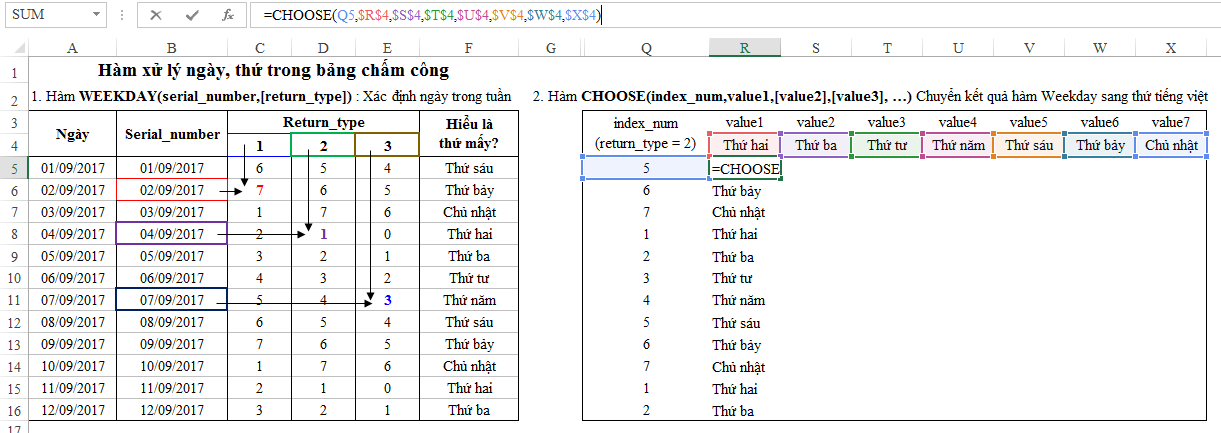
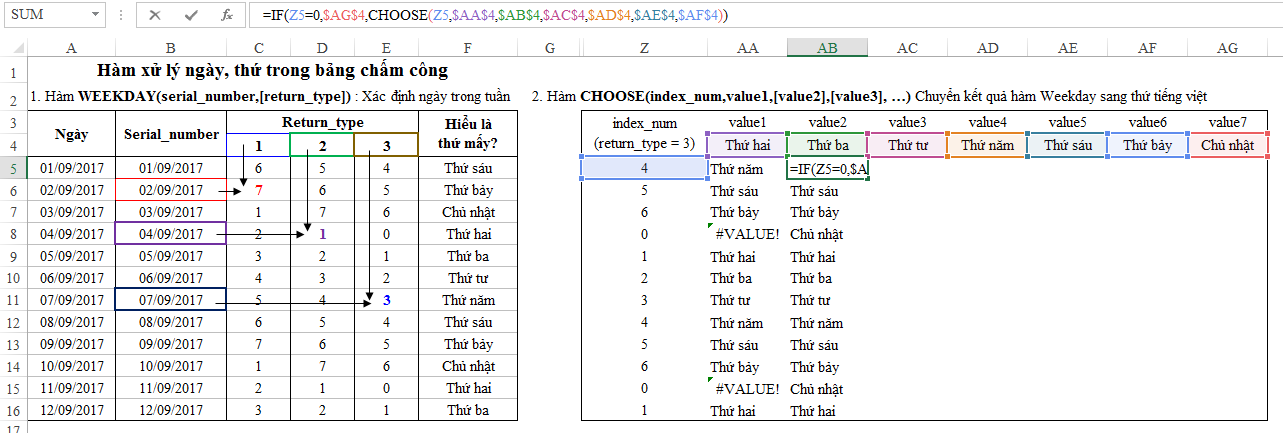
Do vậy, để khắc phục lỗi, bạn cần biện luận trước trường hợp kết quả hàm Weekday = 0, sau đó sử dụng hàm Choose(Weekday(…)) như bình thường
Hi vọng những hướng dẫn trên đây sẽ giúp bạn biết cách sử dụng thành thạo hàm trả về thứ trong tuần để phục vụ tốt cho công việc của mình. Chúc bạn thành công!
Xem thêm: Hướng dẫn cách đánh số la mã trong Excel